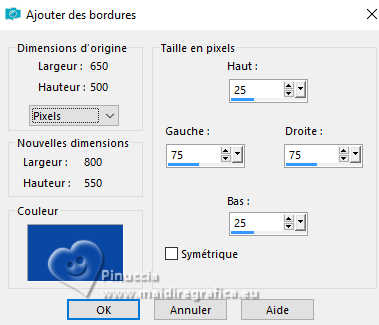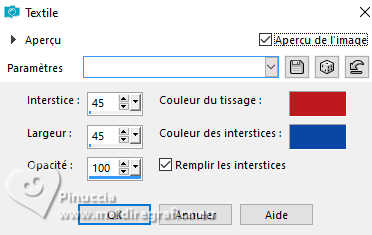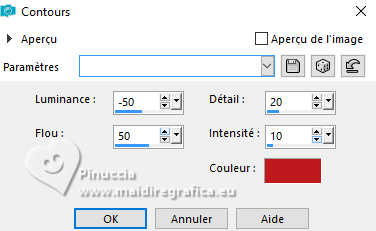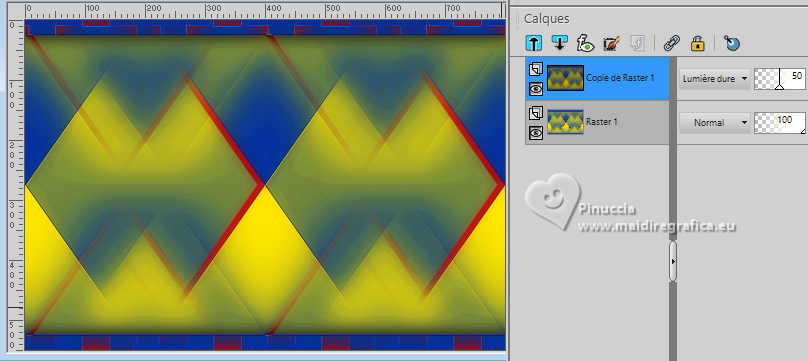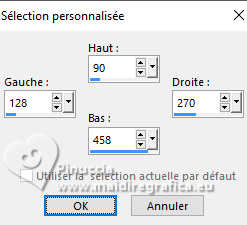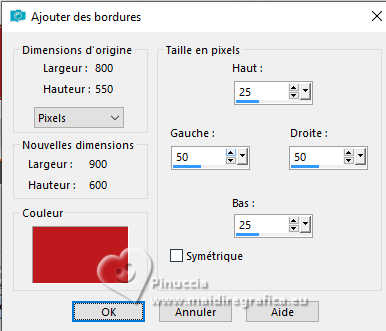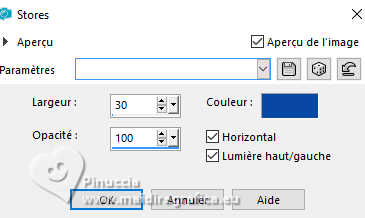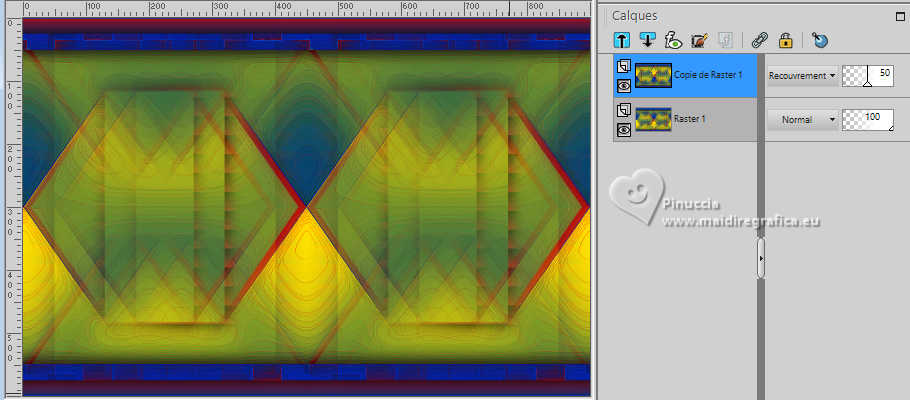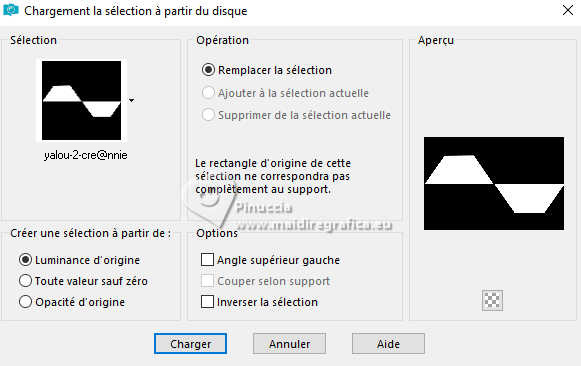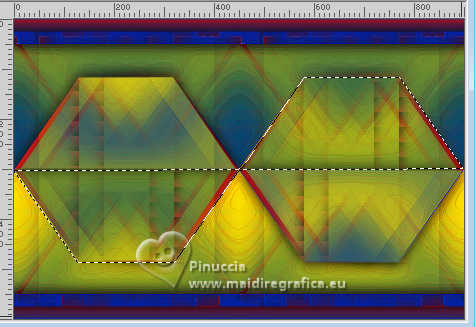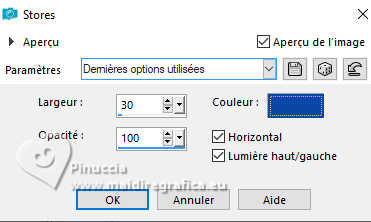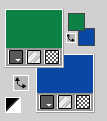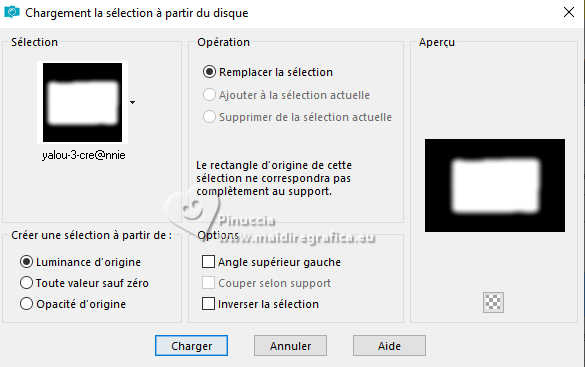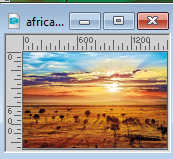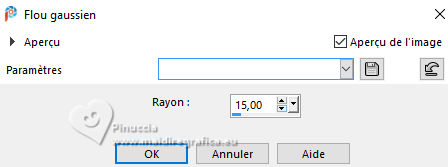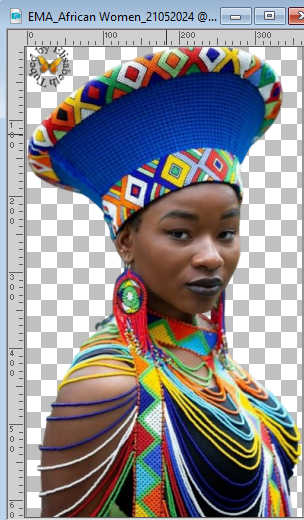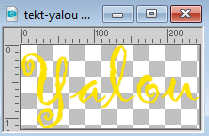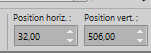|
YALOU


Merci Annie pour la permission de traduire tes tutoriels

Ce tutoriel a été créé avec PSPS2020 et traduit avec PSPX9 et PSP2020 , mais il peut également être exécuté avec les autres versions.
Suivant la version utilisée, vous pouvez obtenir des résultats différents.
Depuis la version X4, la fonction Image>Miroir a été remplacée par Image>Renverser horizontalement,
et Image>Renverser avec Image>Renverser verticalement.
Dans les versions X5 et X6, les fonctions ont été améliorées par la mise à disposition du menu Objets.
Avec la nouvelle version X7, nous avons encore Image>Miroir et Image>Renverser/Retourner, mais avec nouvelles différences.
Voir les détails à ce sujet ici
Certaines dénominations ont changées entre les versions de PSP.
Les plus frequentes dénominations utilisées:

 Traduction en italien ici Traduction en italien ici
 Traduction en anglais ici Traduction en anglais ici
 vos versions ici vos versions ici
Nécessaire pour réaliser ce tutoriel:

Pour le tube et le masque merci EMA (Elisabeth) et Narah.
(Les sites des créateurs du matériel utilisé ici)

en fonction des couleurs utilisées, vous pouvez changer le mode mélange et l'opacité des calques.

Placer les sélections dans le dossier Sélections.
Ouvrir le masque dans PSP et le minimiser avec le reste du matériel
Couleurs

1. Ouvrir une nouvelle image transparente 650 x 500 pixels.
2. Placer en avant plan la couleur claire #fee300
et en arrière plan la couleur foncée #0c47a4.
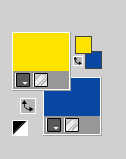
Remplir l'image transparente avec la couleur d'avant plan.
3. Effets>Effets d'image>Décalage - couleur d'arrière plan.
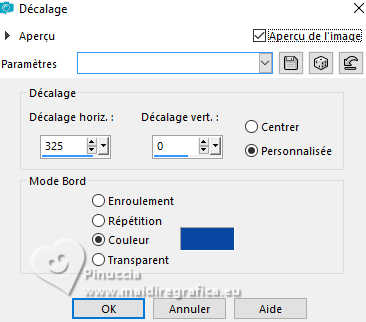 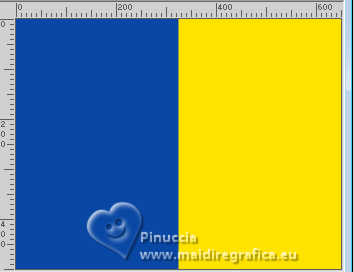
4. Effets>Effets d'image>Mosaïque sans jointures.

5. Effets>Effets géométriques>Inclinaison.
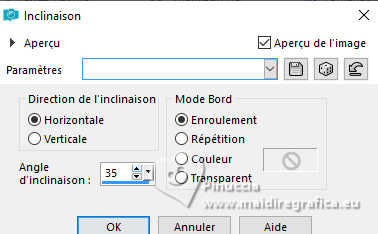
6. Calques>Dupliquer.
Image>Miroir>Miroir horizontal.
Réduire l'opacité de ce calque à 50%.
Calques>Fusionner>Fusionner le calque de dessous.
Effets>Effets de bords>Accentuer davantage.
7. Effets>Effets d'image>Mosaïque sans jointures, par défaut.

8. Calques>Nouveau calque raster.
Sélections>Charger/Enregistrer une sélection>Charger à partir du disque.
Chercher et charger la sélection yalou-1-cre@nnie.
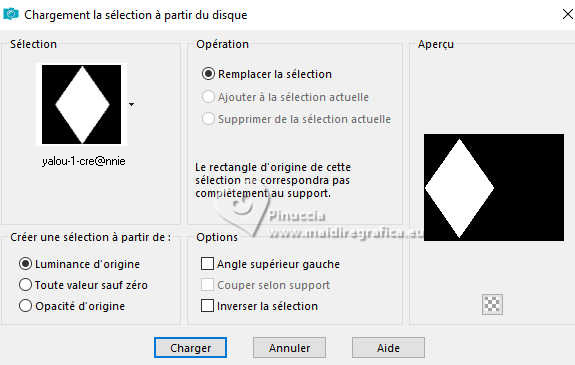
9. Placer en avant plan la couleur 3 #be1b1e
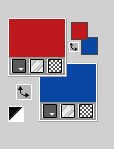
Remplir  la sélection avec la couleur d'avant plan. la sélection avec la couleur d'avant plan.
10. Sélections>Modifier>Contracter - 10 pixels.
Presser CANC sur le clavier 
Sélections>Désélectionner tout.
11. Effets>Effets d'image>Mosaïque sans jointures, comme précédemment.


12. Sélections>Sélectionner tout.
Image>Ajouter des bordures, symétrique décoché, couleur d'arrière plan.
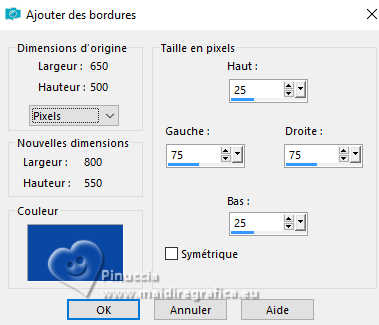
Sélections>Inverser.
13. Effets>Effets de textures>Textile
couleur du tissage: couleur d'avant plan
couleur des interstices: couleur d'arrière plan
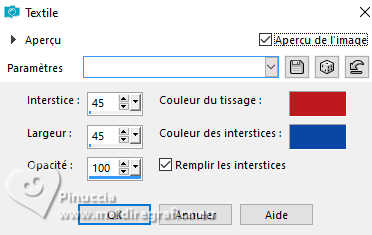
Effets>Effets de bords>Accentuer davantage.
14. Effets>Effets 3D>Ombre portée, couleur noire.

Sélections>Désélectionner tout.
15. Effets>Effets d'image>Mosaïque sans jointures, Horizontale coché.

16. Calques>Dupliquer.
Effets>Effets artistiques>Contours - couleur d'avant plan.
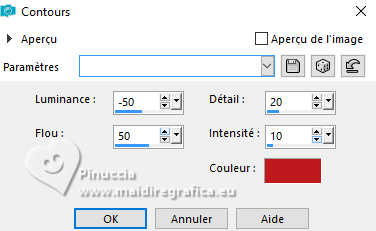
17. Placer le calque en mode Lumière dure et réduire l'opacité à 50%.
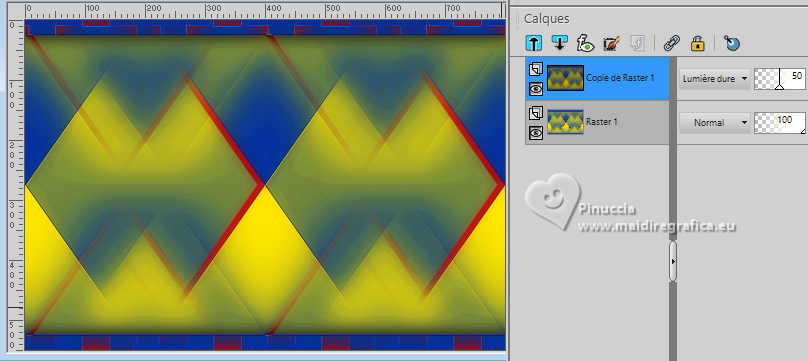
Effets>Effets de bords>Accentuer davantage.
18. Calques>Nouveau calque raster.
Activer l'outil Sélection 
(peu importe le type de sélection, parce que avec la sélection personnalisée vous obtenez toujours un rectangle),
cliquer sur Sélection personnalisée 
et setter ces paramètres.
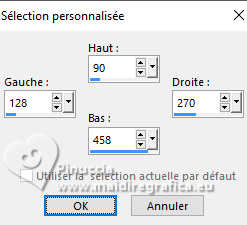
19. Effets>Effets 3D>Ombre portée, comme précédemment.
Sélections>Désélectionner tout.
20. Effets>Effets d'image>Mosaïque sans jointures, comme précédemment.

21. Effets>Effets de textures>Stores - couleur d'avant plan.

22. Calques>Dupliquer.
23. Sélections>Sélectionner tout.
Image>Ajouter des bordures, symétrique décoché, couleur d'avant plan.
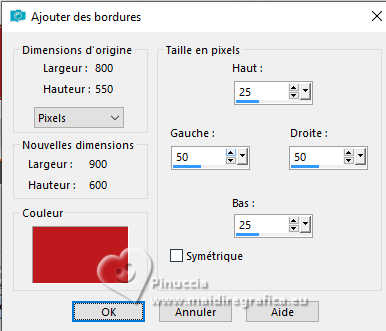
24. Sélections>Inverser.
Effets>Effets de textures>Stores, - couleur d'arrière plan.
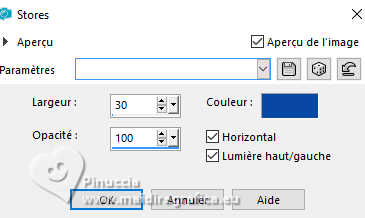
25. Sélections>Inverser.
Effets>Effets 3D>Ombre portée, comme précédemment.
Sélections>Désélectionner tout.
26. Effets>Effets d'image>Mosaïque sans jointures.

27. Calques>Dupliquer.
Image>Miroir>Miroir horizontal.
Image>Miroir>Miroir vertical (Image>Renverser).
28. Placer ce calque en mode Recouvrement et réduire l'opacité à 50%.
Vous devriez avoir ceci
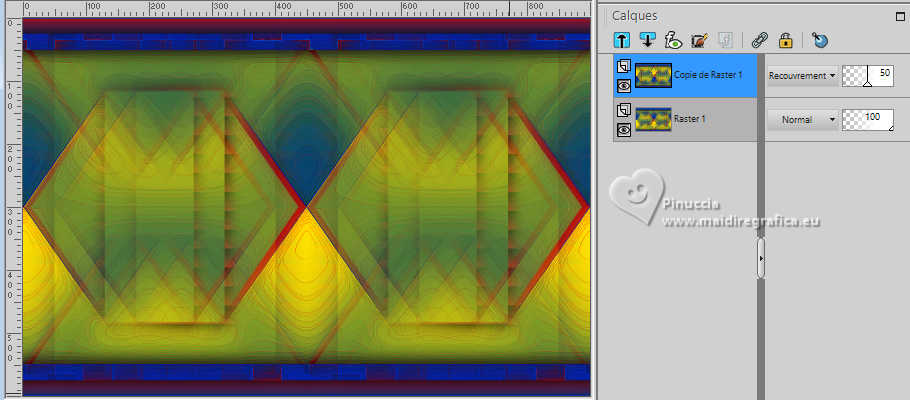
29. Sélections>Charger/Enregistrer une sélection>Charger à partir du disque.
Chercher et charger la sélection yalou-2-cre@nnie.
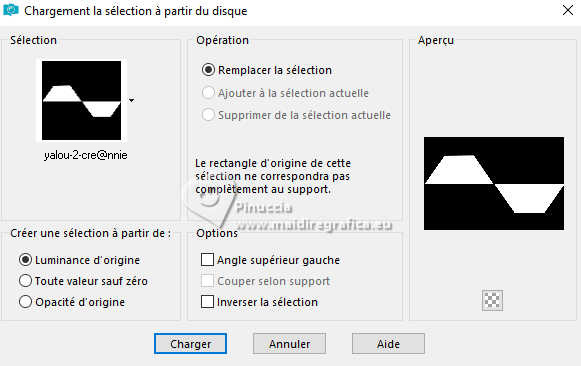 
Sélections>Transformer la sélection en calque.
Effets>Effets 3D>Ombre portée, comme précédemment.
30. Sélections>Modifier la sélection - et la zone sélectionnée devient rouge

31. Image>Miroir>Miroir horizontal

32. Sélections>Modifier la sélection - et la zone rouge revient normale.
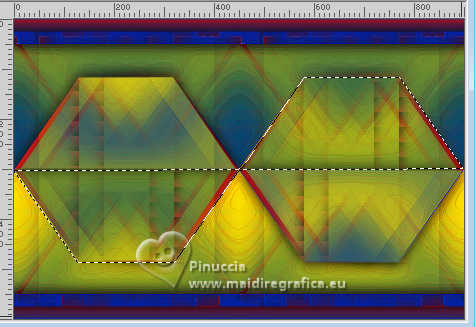
33. Vous positionner sur le calque de dessous, Copie de Raster 1.
Effets>Effets de textures>Stores, comme précédemment.
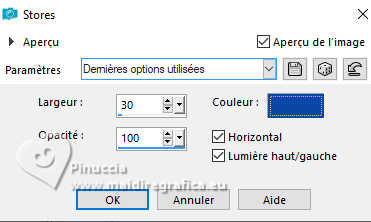
Sélections>Désélectionner tout.
34. Placer en avant plan la couleur 4 #0d8146.
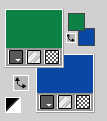
Calques>Nouveau calque raster.
Remplir  le calque avec la couleur d'avant plan. le calque avec la couleur d'avant plan.
35. Calques>Nouveau calque de masque>A partir d'une image.
Ouvrir le menu deroulant sous la fenêtre d'origine et vous verrez la liste des images ouvertes.
Sélectionner le masque NarahsMasks_1837

Calques>Fusionner>Fusionner le groupe.
Calques>Agencer>Déplacer vers le haut.
Effets>Effets de bords>Accentuer.
36. Effets>Effets 3D>Ombre portée, comme précédemment.
37. Calques>Nouveau calque raster.
Sélections>Charger/Enregistrer une sélection>Charger à partir du disque.
Chercher et charger la sélection yalou-3-cre@nnie
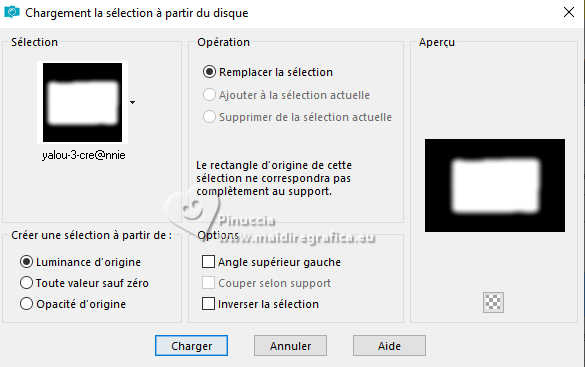
38. Ouvrir l'image africa 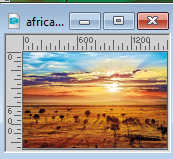
Édition>Copier.
Revenir sur votre travail et Édition>Coller dans la sélection.
Sélections>Désélectionner tout.
39. Placer le calque en mode Lumière dure et réduire l'opacité à 50%.
40. Calques>Fusionner>Calques visibles.
41. Image>Redimensionner, à 80%, redimensionner tous les calques coché.
42. Sélections>Sélectionner tout.
Image>Ajouter des bordures, 75 pixels, symétrique, couleur d'arrière plan.
43. Édition>Copier.
44. Sélections>Inverser.
Édition>Coller dans la sélection
45. Réglage>Flou>Flou gaussien, rayon 15.
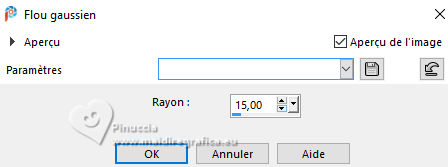
46. Sélections>Inverser.
Effets>Effets 3D>Ombre portée, comme précédemment.
Sélections>Désélectionner tout.
47. Ouvrir le tube EMA_African_21022024 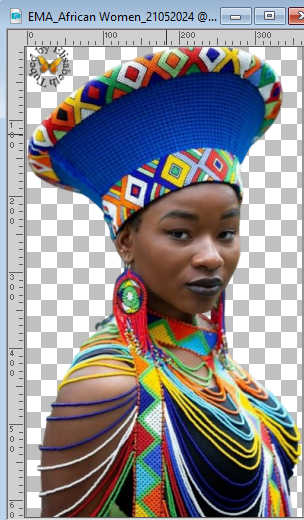
Effacer le watermark et Édition>Copier.
Revenir sur votre travail et Édition>Coller comme nouveau calque.
48. Touche K pour activer l'outil Sélecteur 
Position horiz.: 355,00 - Position vert.: 4,00.

49. Effets>Effets 3D>Ombre portée, comme précédemment.
50. Ouvrir le tube tekst-yalou 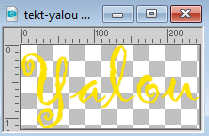
Édition>Copier.
Revenir sur votre travail et Édition>Coller comme nouveau calque.
Position horiz.: 32,00 - Position vert.: 506,00.
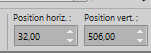
Touche M pour désélectionner l'outil.
51. Effets>Effets 3D>Ombre portée, couleur noire.

52. Signer votre travail sur un nouveau calque.
53. Image>Ajouter des bordures, 1 pixel, symétrique, couleur d'arrière plan.
54. Image>Redimensionner, 800 pixels de largeur, redimensionner tous les calques coché.
Enregistrer en jpg.
Pour le tube de cette version merci Krys


Si vous avez des problèmes, ou des doutes, ou vous trouvez un link modifié, ou seulement pour me dire que ce tutoriel vous a plu, vous pouvez m'écrire.
15 November 2024

|





 Traduction en italien
Traduction en italien  Traduction en anglais
Traduction en anglais  vos versions
vos versions 



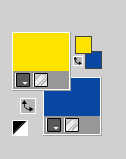
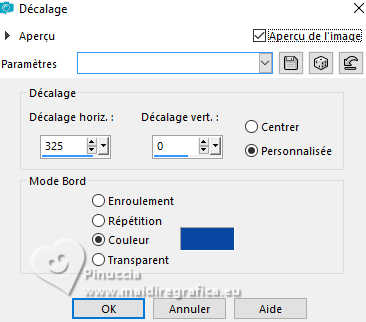
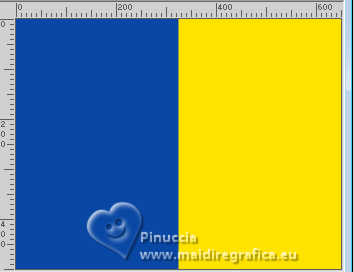

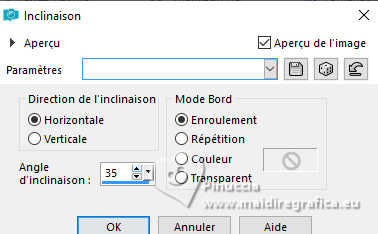

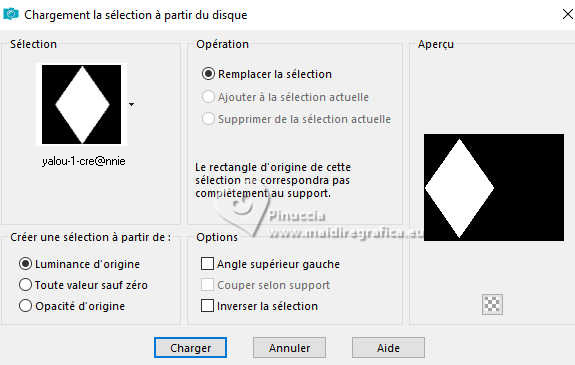
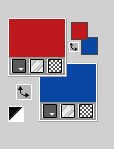
 la sélection avec la couleur d'avant plan.
la sélection avec la couleur d'avant plan.